小米“定制小爱”功能设置入口即将下线 唤醒词不变
2023-06-13
更新时间:2023-05-26 07:41:07作者:橙橘网

演示机型:联想天逸510s&&MacBook Pro
系统版本:Windows10&&macOS10.15.4
软件版本:NULL
Win10系统中截图是ctrl+PrintScreen,mac系统截图快捷键是shift+command+3:
Win10系统:
方法1:快捷键ctrl+PrintScreen
按下键盘上的ctrl+PrintScreen,然后再打开Word、PS、画板等支持图片处理的应用软件,就可以直接通过Ctrl+V粘贴后进行编辑。

方法2:快捷键Win+PrintScreen
通过快捷键Win+PrintScreen截取的图片都是保存在了电脑的【图片->屏幕截图】文件夹下,并且以“屏幕截图”作为文件的名称。
方法3:快捷键Win+Shift+S
按下这个快捷键后,这里有4种不同的截图方式,点击第四个【全屏幕截图】即可。
方法4:快捷键Win+W
按下这个快捷键之后,在电脑屏幕的右下角会弹出一个小窗口,直接点击【全屏截图】即可截取整个屏幕的画面。
mac系统:
方法1:快捷键shift+command+3
按下这个快捷键之后,就会截取全屏,点击电脑屏幕的右下角的小窗口,然后点击右上角的完成或者删除。
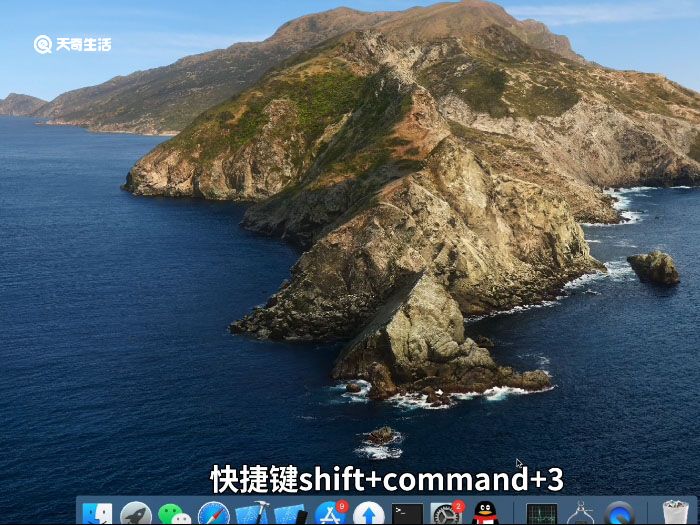
方法2:快捷键shift+command+4
按下这个快捷键之后,按住鼠标左键拖动光标,画出需要截图的区域,然后松开鼠标左键,截图就完成了。
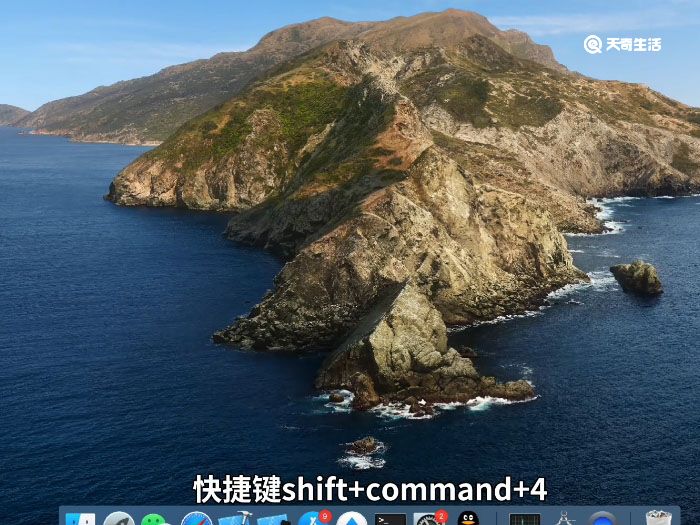
总结:
Win10系统
方法1:快捷键ctrl+PrintScreen
方法2:快捷键Win+PrintScreen
方法3:快捷键Win+Shift+S
方法4:快捷键Win+W
mac系统
方法1:快捷键shift+command+3
方法2:快捷键shift+command+4